win11记事本打开是空白 Win11记事本闪退怎么解决
更新时间:2024-04-21 17:05:32作者:yang
Win11记事本打开是空白,或者经常出现闪退问题,对于许多用户来说,这无疑是一种极为困扰的情况,记事本作为Windows系统中最常用的文本编辑工具之一,其稳定性和可靠性一直备受人们的赞誉。随着Win11的问世,一些用户发现他们无法正常打开记事本,或者在使用过程中频繁遭遇闪退现象。我们该如何解决这个问题呢?在本文中我们将探讨一些可能的解决方法,帮助您解决Win11记事本打开空白或闪退的困扰。
方法如下:
1.首先,按键盘上的 Win + X 组合键,或右键点击任务栏上的Windows开始图标,在打开的隐藏菜单项中,选择设置。
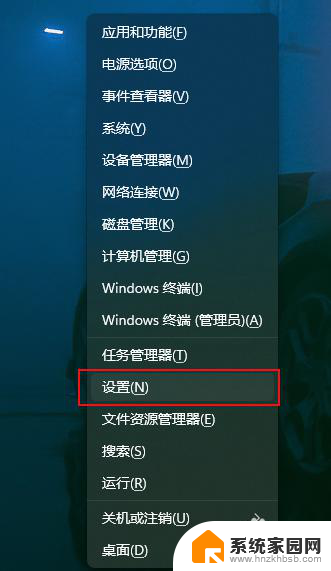
2.或者点击电脑下方导航条右键也可显示任务栏设置。
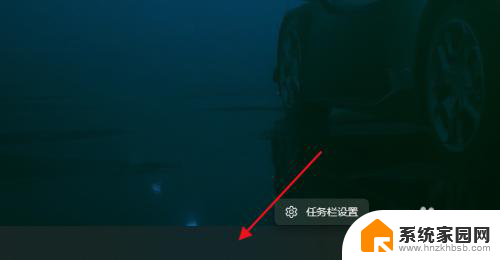
3.来到应用菜单,点击应用和功能的选项。在应用列表中定位到出现无法打开的应用名称,点击右侧后面的三点图标,在菜单中选择高级选项。
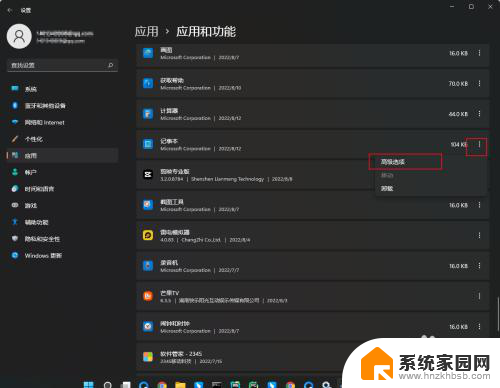
4.找到重置栏目,点击下面的修复按钮即可。
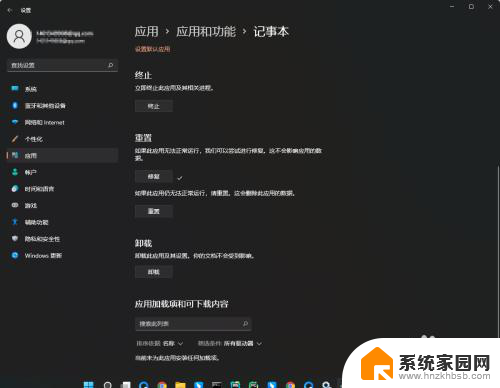
5.如果修复无效,文件还是打不开,点击重置即可完全恢复。

以上就是Win11记事本打开是空白的全部内容,如果遇到这种情况,您可以尝试按照以上方法解决,希望对您有所帮助。
win11记事本打开是空白 Win11记事本闪退怎么解决相关教程
- windows11打不开记事本 Win11记事本闪退怎么解决
- win11记事本怎么打开 Win11系统记事本如何打开
- win11记事本的打开乱七八糟 Win11记事本乱码打开怎么办
- win11点右键就闪退怎么回事 电脑打开照片闪退怎么解决
- 单独打开 win11记事本 win11系统记事本快捷打开方法
- win11记事本默认字体是什么 Win11记事本默认字体修改技巧
- win11修改记事本默认字体教程 Win11记事本默认字体修改方法
- win11电脑没有记事本打开方式怎么办 记事本日记怎样开启系统选定项目
- win11小组件记事本 Win11记事本的高效工作技巧
- win11怎么解决闪退 Win11设置打开闪退怎么修复
- win11自带桌面背景图片在哪里 个性化电脑壁纸设计灵感
- 虚拟触摸板win11 Windows11虚拟触摸板打开方法
- win11系统默认声音 Win11如何设置默认音量大小
- win11怎么调开机启动项 Win11开机启动项配置
- win11如何关闭设置桌面 Windows11设置主页如何关闭
- win11无法取消pin密码 win11怎么取消登录pin密码
win11系统教程推荐
- 1 win11屏保密码怎样设置 Win11屏保密码设置步骤
- 2 win11磁盘格式化失败 硬盘无法格式化怎么修复
- 3 win11多了个账户 Win11开机显示两个用户怎么办
- 4 电脑有时不休眠win11 win11设置不休眠怎么操作
- 5 win11内建桌面便签 超级便签文本添加
- 6 win11红警黑屏只能看见鼠标 win11玩红色警戒黑屏故障解决步骤
- 7 win11怎么运行安卓应用 Win11安卓应用运行教程
- 8 win11更新打印机驱动程序 Win11打印机驱动更新步骤
- 9 win11l图片打不开 Win11 24H2升级后无法打开图片怎么办
- 10 win11共享完 其他电脑无法访问 Win11 24H2共享文档NAS无法进入解决方法